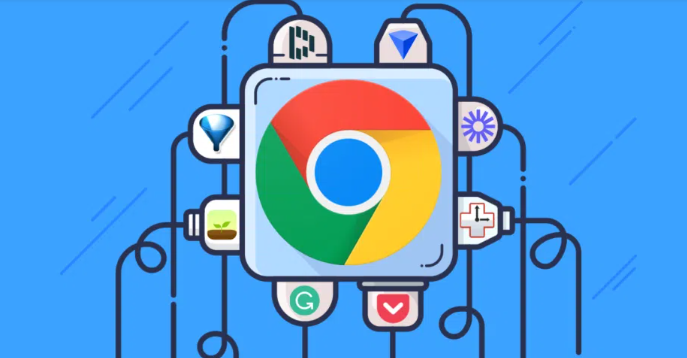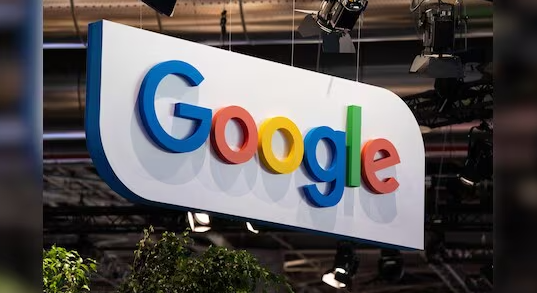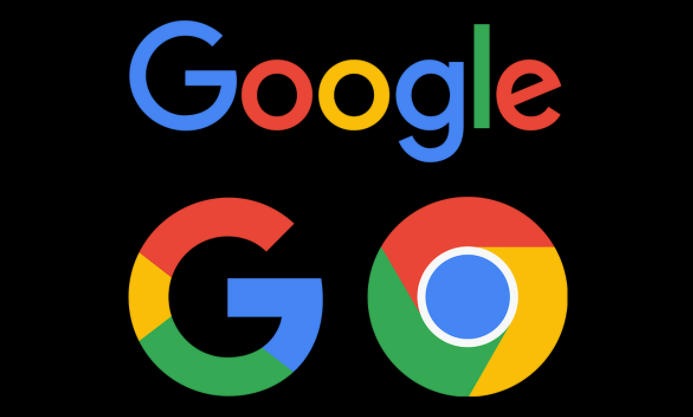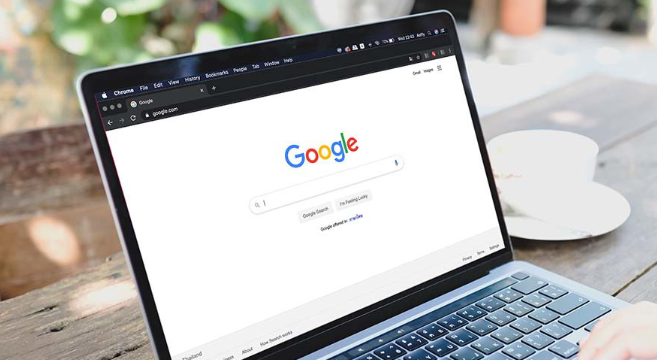教程详情
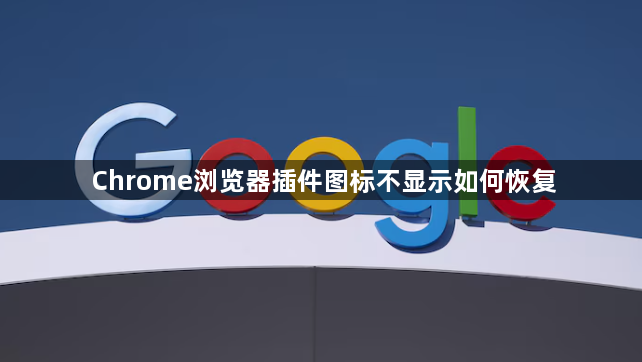
1. 检查拼图图标:查看浏览器右上角是否有拼图图标,点击它展开扩展程序菜单,查看是否有对应的插件被隐藏,若有则将其拖动到显示区域。
2. 查看插件设置:进入“设置”中的“扩展程序”选项,查看该插件是否有“隐藏图标”等类似设置,若有则取消勾选。
3. 右键菜单操作:先点击右上角的三个竖点图标,在首行列表中右键点击插件图标,选“在工具栏中显示”,即可恢复。
4. 重新启用或更新插件:检查插件是否已启用,或者重启浏览器和更新插件,解决图标无法显示的问题。
5. 重新安装插件:如果上述方法都无法解决问题,可尝试卸载该插件,然后访问Chrome网上应用店,搜索该扩展程序的名称,重新进行安装。
6. 清除缓存和Cookie:缓存和Cookie的问题也可能导致扩展图标消失,可以尝试清除浏览器缓存和Cookie后再次查看。
综上所述,通过以上步骤和方法,您可以有效地恢复Chrome浏览器中插件图标的显示,并确保您的操作过程既安全又符合您的需求。